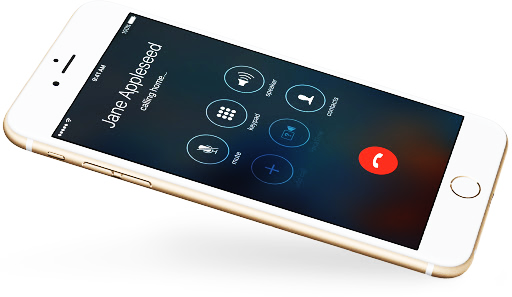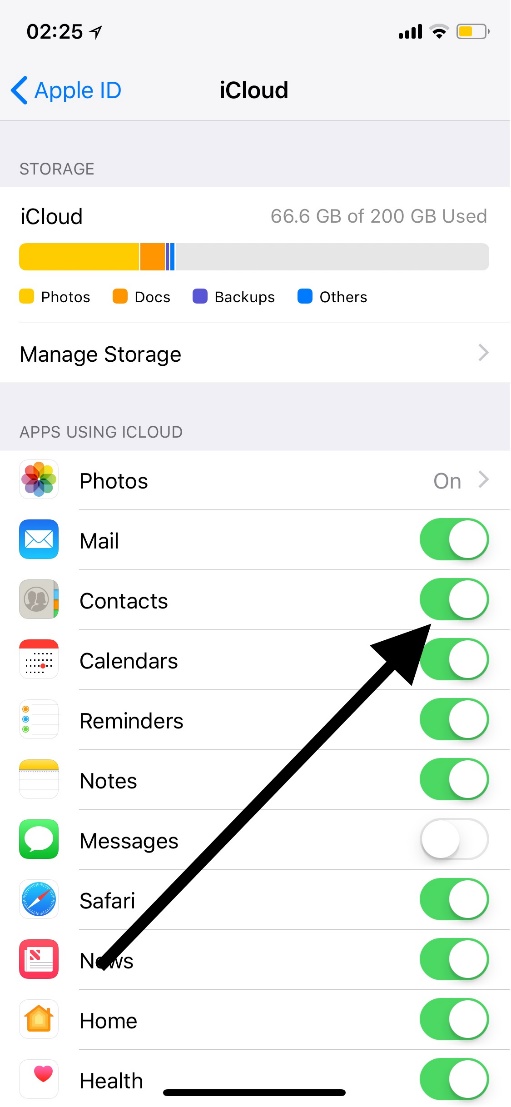رفع ایراد نمایش نام مخاطب در تماس و اپلیکیشن Messages آیفون
تقریباً همه کاربران تلفن های هوشمند، به ذخیره نام مخاطب به همراه شماره تلفن می پردازند، تا در صورت تماس بدانند، که چه کسی تماس گرفته، یکی از مشکلاتی که اتفاق می افتد، این است، که در آیفون به جای نام مخاطب صرفاً روی صفحه شماره تلفن وی نشان داده شود و در واقع نمیتوانید با یک نگاه بدانید که چه کسی تماس گرفته یا به ارسال SMS برایتان پرداخته است.
در ادامه روش های برطرف کردن مشکل نمایش نام مخاطب در تماس تلفنی و اپلیکیشن Messages آیفون آورده شده است.
چند روش برای رفع مشکل عدم نمایش نام مخاطب تماس گرفته یا شخصی که به ارسال پیامک فرستاده موجود می باشد و خوشبختانه این مشکل جدی نبوده و البته اطلاعات مخاطبین شما حذف یا ناقص نبوده و در ادامه روش های رفع مشکل را خواهیم دید.
خاموش و روشن نمودن iPhone
اولین راهکار ری استارت نمودن آیفون یا به عبارت دیگر خاموش و روشن کردن آن می باشد. بعضی از مشکلات نرم افزاری با خاموش و روشن کردن به راحتی حل خواهد شد.
مراحل زیر برای ری استارت کردن آیفون های جدید بوده، که فاقد دکمه فیزیکی Home در سطح جلو و زیر نمایشگر می باشند:
- ابتدا کلید ولوم بالا را فشرده و رها نمایید.
- بعد کلید ولوم پایین را زده و رها نمایید.
- در نهایت کلید پاور یا خاموش و روشن کننده صفحه نمایش را فشرده و آن را رها نمایید، تا زمانی که کلید پاور گوشی خاموش نشده و لوگوی اپل دیده نشده، آن را نگه داشته و بعد رها نمایید.
در آیفون های قدیمی به صورت زیر عمل می شود:
- دکمه پاور و خانه را هم زمان فشرده و نگه دارید تا زمانی که گوشی خاموش شده و لوگوی اپل روی صفحه نمایان شود، بعد دو دکمه را رها نمایید.
- پس از ریاستارت کردن، به بررسی نمایش نام و نام خانوادگی مخاطبین در اپلیکیشن تلفن و پیامک یا به عبارت دیگر Phone و Messages بپردازید.
بررسی فعال بودن مخاطبین iCould
مشکل متداول تری که از سایر مشکلات شایع تر می باشد، برای افرادی رخ می دهد، که به ذخیره اطلاعات مخاطبین در آی کلود پرداخته و امکان دارد، بارگذاری اطلاعات مخاطبین از سرویس ابری iCloud به دلیلی غیر فعال شده و در این صورت اطلاعات مخاطبین ناپدید شده و طبعاً به جای اینکه نام و نام خانوادگی نمایش داده شود، روی صفحه فقط شماره تلفن کسی که تماس گرفته ذکر خواهد شد.
برطرف نمودن مشکل ساده می باشد: شما می توانید، با همگام سازی یا Sync نمودن به فعالسازی اطلاعات مخاطبین از طریق آی کلود بپردازید.
روش کار برای فعالسازی اطلاعات مخاطبین:
- ابتدا به اجرای اپلیکیشن Settings بپردازید.
- بر روی نام حساب کاربری خودتان که واقع در سرویس ابری آی کلود یا به عبارت دیگر Apple ID می باشد، کلیک نمایید.
- در صفحه بعدی روی iCloud کلیک نمایید.
- در صفحه بعدی که تنظیمات آی کلود ظاهر می شود، سوییچ گزینه Contacts را فعال نمایید.
ممکن است خودتان یا کودکان و اشخاصی که دسترسی به گوشی شما دارند، سوییچ گزینه موردبحث را غیرفعال کرده و یا علت از آنجا می باشد، که گاهی بعد از به روز رسانی سیستم عامل iOS رخ خواهد داد. در هر صورت فعال کردن آن سخت نبوده و بسیار آسان می باشد.
اگر برای ذخیره کردن اطلاعات مخاطبین از اپل آی دی و آی کلود بهره نمی برید، توصیه می شود، تا این کار را تجربه کنید.
حذف نمودن مخاطبین و راه های بازیابی اطلاعات آنها
امکان دارد، به دلایل نامشخصی، اطلاعات همه مخاطبین شما پاک شده و باید اطلاعات حذف شده را از طریق بکاپهایی که قبلاً داشتید و یا از طریق آی کلود بررسی و بازیابی نمایید، البته اگر بکاپ ندارید و از iCloud نیز استفاده نکردید، تنها راه باقی مانده، وارد کردن اطلاعات به صورت دستی می باشد.
روش فعال نمودن همگام سازی مخاطبین از طریق آی کلود در مطالب بالاتر شرح داده شد، کافی است تا در سرویس ابری آی کلود با اپل آی دی تان لاگین کرده و کمی صبر نمایید تا به دریافت اطلاعات کانتکت ها از طریق اینترنت بپردازید، در صورتی که از حافظه آیفون بکاپ کامل گرفته باشید، میتوانید به بازیابی آن بپردازید.
بکاپ گیری به کمک iTunes در ویندوز یا مکاواس به صورت زیر می باشد:
در نسخه های جدید مکاواس، آیتونز به کنار گذاشته و بکاپگیری توسط جایگزین آن صورت میگیرد.
روش بعدی جهت بازیابی اطلاعات مخاطبین ذخیره سازی اطلاعات تمام کانتکت ها به صورت فایل VCF می باشد که در صورت پاک شدن اطلاعات مخاطبین همه اطلاعات را می توانید از فایل VCF ایمپورت نمایید.
مزایای دیگر فایل VCF: میتوانید در گوشی و تبلت اندرویدی مخاطبین را به راحتی ایمپورت نمایید، در واقع فایل VCF در اپ های زیادی پشتیبانی می شود و ویرایش نمودن آن به کمک برنامه هایی مثل نوت پد ویندوز، ساده بوده، چون یک فایل متنی می باشد.
اگر از مخاطبین، فایل VCF خروجی نمی توانید بگیرید، بهتر است از آی کلود یا جیمیل استفاده نمایید.